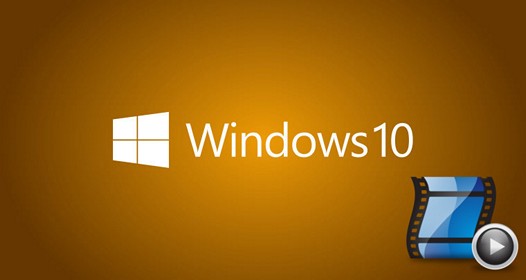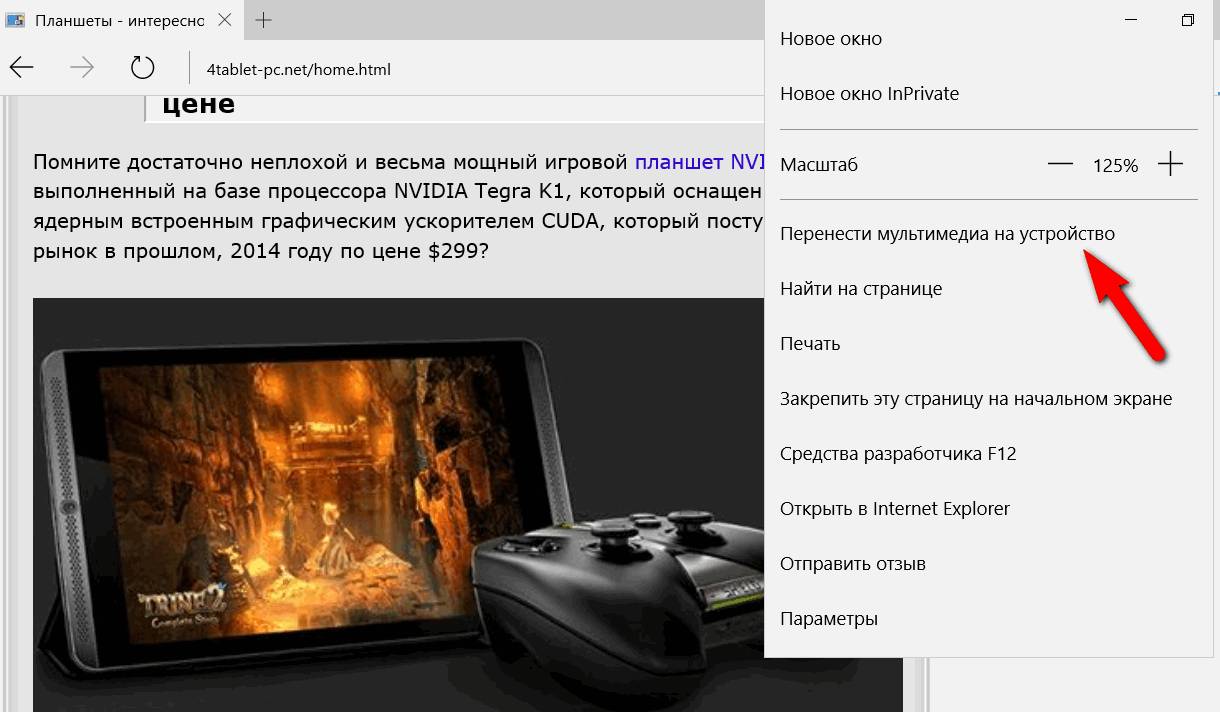На днях компания Microsoft выпустила первое глобальное обновление своей операционной системы Windows 10, которое принесло нам ускорение работы наших ПК, ноутбуков и планшетов, обновленный дизайн интерфейса, более удобный на устройствах с сенсорным экраном и некоторые новые функции.
Об одной из них я сегодня вам хочу рассказать. Речь пойдет о возможности беспроводной трансляции фото, видео и прочего медиа контента из Сети Интернет на DLNA устройства (телевизоры, медиаплееры, ресиверы и пр.) прямо из браузера Microsoft Edge.
Как это делается?
Очень просто: когда вы хотите отобразить фото с любой веб-страницы, видео с Youtube или прочих сервисов, а также другой медиаконтент на своем телевизоре или другом DLNA устройстве, вам нужно всего лишь кликнуть по нему, выбрав этот элемент на веб-странице, а затем перейти в основное меню браузера, в котором вы увидите новый пункт «Перенести мультимедиа на устройство»
Кликните по нему, и ваш компьютер, ноутбук или планшет начнет поиск устройств, на которые можно передать медиаконтент.
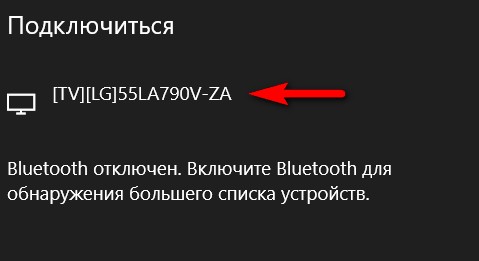
Все что вам после этого останется сделать — это выбрать нужное устройство из списка (скриншот выше).
Очень просто и удобно, не правда ли? Это даже еще проще, чем возможность транслировать видео Youtube c Android устройства на телевизор из браузера Chrome, которой в свое время хвасталась Google: при трансляции медиаконтента в Windows 10 из Edge вам не нужно предварительно «привязывать» телевизор или другое беспроводное устройство к своему аккаунту и вся процедура сводится к трем кликам: «Меню» -> «Перенести мультимедиа на устройство» -> клик по наименованию устройства.
Похожие материалы:
Windows 10 - советы и подсказки. Включаем темную тему в Windows 10
Windows 10 - советы и подсказки. Как изменить место, куда OneDrive сохраняет файлы в Windows 10